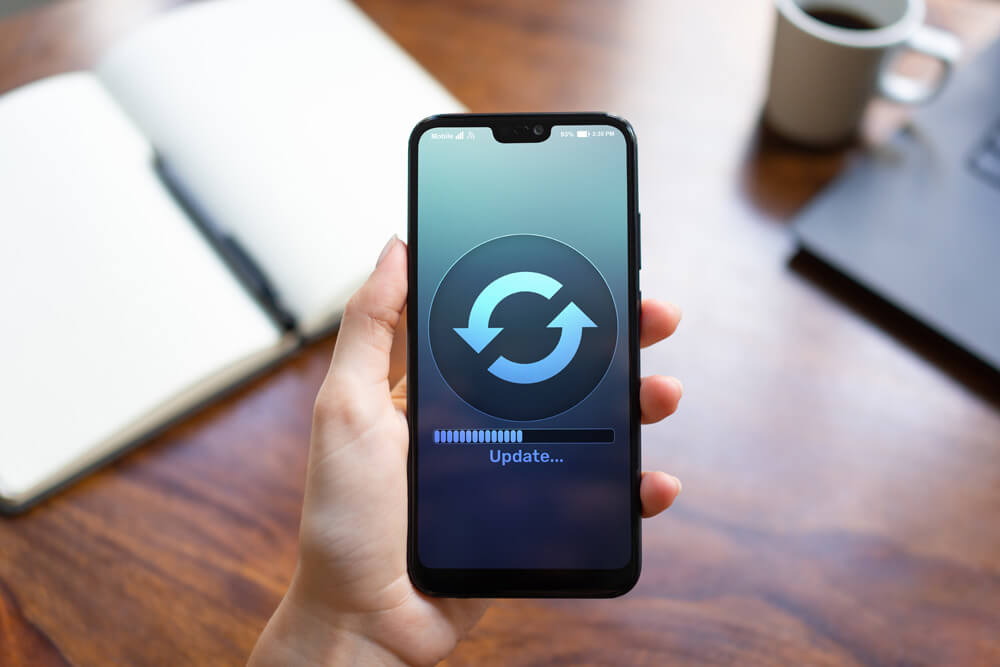Samsung empfängt keine SMS? Wir helfen!
Samsung empfängt keine SMS? Warum denn? Was tun? Aber keine Sorge, wir sind hier, um Ihnen dabei zu helfen, Ihre SMS-Funktion wiederherzustellen, damit Sie keine wichtigen Nachrichten mehr verpassen.
Wenn Ihr Samsung-Handy keine SMS empfangen kann, sind Sie definitiv nicht allein. Obwohl dies beunruhigend sein kann, ist es beruhigend zu wissen, dass dieses Problem in der Regel gelöst werden kann. In diesem Artikel werden wir einige häufige Gründe besprechen, die dazu führen können, dass Ihr Samsung-Handy keine SMS empfängt, und einfache Lösungsmöglichkeiten bieten. Unser Ziel ist es, Ihnen zu helfen, die SMS-Funktion wiederherzustellen, damit Sie keine wichtigen Nachrichten verpassen.
KatalogVerbergen

Teil 1: Warum kann keine SMS empfangen werden?
Wenn Ihr Samsung-Handy keine SMS mehr empfangen kann, kann das für Sie frustrierend sein. In diesem Abschnitt werden wir die verschiedenen Faktoren untersuchen, die dieses Problem verursachen könnten. Das Verständnis dieser Faktoren ist der erste Schritt zur Lösung des Problems. Lassen Sie uns gemeinsam genauer hinschauen und Lösungen finden, um sicherzustellen, dass Sie die SMS-Funktion wiederherstellen können.
Speicherplatzmangel: Ein weiterer möglicher Grund, warum Ihr Mobiltelefon keine SMS empfangen kann, ist ein Mangel an Speicherplatz. Wenn der interne Speicher oder der Speicherplatz auf Ihrem Handy fast voll ist, kann das System Schwierigkeiten haben, neue Nachrichten zu speichern.
Fehlerhafte SMS-App: Schließlich kann es vorkommen, dass die SMS-App auf Ihrem Handy fehlerhaft ist oder falsch konfiguriert wurde, was zu Empfangsproblemen führen kann. Dies kann App-Abstürze, Einstellungsfehler oder Cache-Probleme umfassen.
Netzwerkprobleme: Wenn Ihr Handy keine SMS empfangen kann, liegt dies oft an Netzwerkproblemen. Dies kann schwachen Signalen geschuldet sein, wenn sich Ihr Mobiltelefon an Orten mit schlechter Netzabdeckung befindet, es Netzwerkausfälle gibt oder Probleme mit den Roaming-Einstellungen auftreten. Schwache Signale können in Gebäuden, ländlichen Gebieten oder aufgrund von Hindernissen auftreten und dazu führen, dass SMS-Nachrichten nicht ordnungsgemäß übertragen werden. Netzwerkausfälle sind normalerweise vorübergehend und sollten sich von selbst lösen, während Roaming-Probleme manchmal manuell angepasst werden müssen, um SMS empfangen zu können.
Teil 2: Samsung empfängt keine SMS – Netzwerkprobleme beheben
Bei der Lösung des Problems, dass Ihr Mobiltelefon keine SMS empfangen kann, ist es zunächst wichtig, mögliche Netzwerkprobleme zu bewältigen. Dazu gehört das Überprüfen der Signalstärke, um sicherzustellen, dass sich Ihr Handy an einem Ort mit gutem Empfang befindet. Manchmal kann es hilfreich sein, sich in höher gelegenen Gebieten oder in der Nähe von Fenstern aufzuhalten, um die Qualität des Signals zu verbessern. Das Neustarten des Handys ist eine weitere einfache und effektive Methode, um gelegentlich die Netzwerkverbindung wiederherzustellen. Sollte das Problem weiterhin bestehen, empfiehlt es sich, Ihren Mobilfunkanbieter zu kontaktieren. Sie können Ihnen detaillierte Informationen zu Netzwerkproblemen liefern und weitere Anleitungen und Unterstützung bieten, um sicherzustellen, dass Sie die SMS-Funktion wieder nutzen können.
Teil 3: Samsung empfängt keine SMS – durch DroidKit reparieren
Bei der Lösung des Problems, dass Ihr Samsung-Handy keine SMS empfangen kann, können Sie auch in Betracht ziehen, das praktische Tool DroidKit zu verwenden. DroidKit bietet eine schnelle und effektive Möglichkeit, verschiedene Probleme mit Android-Handys zu bewältigen, einschließlich des Problems des SMS-Empfangs.
Hier sind einige der Hauptmerkmale und Funktionen von DroidKit:
- Vielfältige Problembehandlung: DroidKit deckt eine Vielzahl von Problemen mit Android-Handys ab, darunter Probleme mit dem SMS-Empfang, Datenverlust, Systemabstürze, Bildschirmsperren und mehr. Unabhängig von Ihrem Problem kann DroidKit entsprechende Lösungen bieten.
- Benutzerfreundliche Oberfläche: DroidKit verfügt über eine benutzerfreundliche Oberfläche, die es Benutzern ermöglicht, Problemarten einfach auszuwählen und dann den Anweisungen zu folgen, um die entsprechenden Maßnahmen zu ergreifen.
- Schnell: Die Schritte zur Verwendung von DroidKit sind in der Regel einfach und schnell, so dass auch Benutzer, die keine technischen Experten sind, es problemlos nutzen können, um Probleme zu lösen.
- Umfassende Kompatibilität: DroidKit unterstützt zahlreiche Marken und Modelle von Android-Handys, darunter Samsung, Google, Huawei, Xiaomi und mehr.
Gratis Download (Win) Verfügbar für alle Windows Gratis Download (Mac) Verfügbar für alle Mac
Gratis Herunterladen* 100 % sauber und sicher
Hier sind die Schritte zur Verwendung von DroidKit zur Lösung des Problems:
Schritt 1: Zuerst müssen Sie DroidKit auf Ihrem Computer herunterladen und installieren. DroidKit ist mit den Betriebssystemen Windows und Mac kompatibel. Führen Sie nach der Installation DroidKit aus und klicken Sie auf die Funktion „System-Reparatur“.
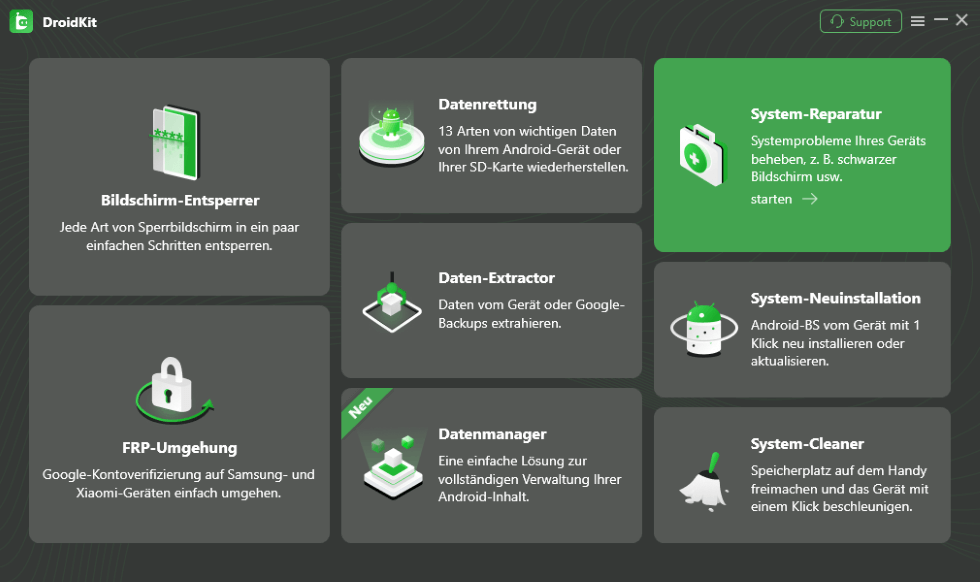
DroidKit – System-Reparatur
Schritt 2: Vergessen Sie nicht, Ihr Samsung-Handy über ein USB-Datenkabel mit Ihrem PC zu verbinden. Nachdem DroidKit Ihr Gerät erkannt und eine Verbindung hergestellt hat, klicken Sie auf „Starten“.

Auf „Starten“ klicken. um das Samsung-System zu reparieren
Schritt 3: DroidKit wird Ihnen detaillierte Anweisungen geben, um in den Wiederherstellungsmodus Ihres Handys zu gelangen. Befolgen Sie die Anweisungen, die angezeigt werden.

Samsung-Handy in den Wiederherstellungsmodus versetzen
Schritt 4: Im Wiederherstellungsmodus finden Sie den PDA-Code Ihres Geräts und geben Sie ihn korrekt in DroidKit ein. Klicken Sie dann auf „Firmware herunterladen“.

Die Firmware herunterladen
Schritt 5: DroidKit wird automatisch die Reparatur durchführen. Sie müssen nur auf den Abschluss des Vorgangs warten.
Schritt 6: Nach Abschluss der Reparatur trennen Sie Ihr Handy und starten es neu. Testen Sie dann die SMS-Funktion, um sicherzustellen, dass Sie SMS erfolgreich empfangen können.
Teil 4: Samsung empfängt keine SMS – Speicherplatz aufräumen
Um das Problem des fehlenden Speicherplatzes zu lösen, das dazu führt, dass Ihr Samsung-Handy keine SMS empfangen kann, können Sie die folgenden Lösungsmethoden anwenden. Zunächst einmal sollten Sie unnötige Dateien löschen, darunter alte Fotos, ungenutzte Apps, heruntergeladene Dateien und Zwischenspeicherdaten. Sie können auch in Betracht ziehen, große Mediendateien wie Fotos, Videos, Musik usw. auf ein externes Speichergerät oder in die Cloud zu verschieben, um den internen Speicher Ihres Handys zu entlasten. Das Deinstallieren von Apps, die Sie nicht mehr benötigen oder selten verwenden, kann ebenfalls Speicherplatz freigeben. Darüber hinaus können Sie die internen Speichermanagement-Tools Ihres Handys nutzen, um große Dateien und unnötige Daten zu identifizieren und zu löschen, um den Speicher effizienter zu verwalten. Regelmäßiges Aufräumen des Speichers ist eine gute Gewohnheit, die sicherstellt, dass Ihr Handy immer ausreichend verfügbaren Speicherplatz hat, um neue Nachrichten und Daten zu empfangen und sicherzustellen, dass Ihnen keine wichtigen SMS entgehen.
FAQs
1. Wie erkenne ich, ob das Netzwerksignal meines Handys zu schwach ist?
-Überprüfen Sie die Signalstärkeanzeige oben auf dem Bildschirm. Weniger Balken oder das Symbol „Kein Dienst“ zeigen ein schwaches Signal an.
2. Kann ein geringer Speicherplatz dazu führen, dass SMS-Nachrichten nicht empfangen werden?
-Ja, wenn der Speicherplatz auf Ihrem Handy fast voll ist, können möglicherweise keine neuen SMS-Nachrichten gespeichert werden.
3. Gibt es ein Werkzeug, um Samsung-Handyprobleme mit SMS schneller zu lösen?
-Ja, Sie können in Betracht ziehen, das praktische Tool DroidKit zu verwenden, das eine schnelle Lösung für Probleme mit Samsung-Handys bietet.
Mehr erfahren:SIM-Karte nicht bereitgestellt? Lösungen hier!>
Empfohlene Artikel :Samsung Flash Tool: Ihr Handy im Griff>
Fazit
Dieser Artikel behandelt das Problem, dass Samsung-Handys keine SMS empfangen können, und bietet klare Ursachen und Lösungsmöglichkeiten. Zuerst werden drei häufige Gründe aufgeführt: Netzwerkprobleme, begrenzter Speicherplatz und Störungen der SMS-App. Anschließend werden die Schritte zur Behebung dieser Probleme detailliert erläutert. Dabei wird auch auf DroidKit als praktisches Tool hingewiesen, das eine bequeme Lösung bietet. Mit DroidKit können Sie das Problem des SMS-Empfangs auf Samsung-Handys einfacher bewältigen und sicherstellen, dass Ihr Samsung-Handy reibungslos funktioniert, ohne wichtige Nachrichten zu verpassen. Unabhängig von der Ursache des Problems haben Sie die passenden Strategien zur Verfügung, um sicherzustellen, dass Ihr Handy effizient arbeitet.

DroidKit – Bildschirm ohne Passwort in wenigen Minuten entsperren
- Sie können mehrere Bildschirmsperren wie digitales Passwort, PIN, Muster, Touch/Face ID usw. entsperren.
- 20000+ Modelle von Android-Handys und Tablets unterstützt, einschließlich Samsung Galaxy, Huawei, Xiaomi, LG, Sony, usw.
- Sie können Bildschirmsperren ohne Root entfernen.
- Es sind auch keine technischen Kenntnisse erforderlich.
Gratis Download (Win) Verfügbar für alle Windows
Gratis Download (Mac) Verfügbar für alle Mac
Gratis Herunterladen * 100 % sauber und sicher
Weitere Fragen über Produkt? Kontaktieren Sie unser Support Team, um Lösungen zu bekommen >